מאפייני המנוע הגרפי של הייפר
המנוע הגרפי של תוכנת הייפר הוא המנוע שמצייר את האובייקטים השונים במסך כגון:אזורי שדות, טבלאות, קווי הפרדה, שמות כותרות, פלטים, דוחות ועוד.
אותו המנוע אחראי גם על הצגת ממשק המשתמש "ומצייר" את השדות והלחצנים בממשק מימין לשמאל או משמאל לימין.
ההדרכה הבאה מסבירה כיצד פועל המנוע הגרפי וכיצד יכול מנהל המערכת להתערב ולגרום למנוע הגרפי
לשנות צבעים ו/או תצורת סידור השדות והאובייקטים במסך.
כיוון ממשק המשתמש (ימין לשמאל / שמאל לימין)
ממשק המשתמש מצייר את עצמו בהתאם לשפת הממשק שהוגדרה לאותו המשתמש.לפרטים נוספים קרא עמוד הדרכה ראשי של פרק זה.
אופן פריסת השדות במסך
פריסה אנכית
ממשק התוכנה מצייר את גובה השדות (השורות) באופן שווה, זאת כל עוד שלא מתקיים באותה השורה שדה מסוג מזכר.למרות שברוב עמודי התוכנה עיצבנו את המסכים כך שיכילו ויציגו את כל שורות השדות, יתכן שבעמודי תוכנה ספציפיים יתקיימו כמות שדות גדולה,
הגולשת מעבר לתצוגת העמוד. במקרה כזה, יציג ממשק התוכנה את המעלית האנכית ויאפשר לגלול אנכית את שורות השדות.
לידיעתך, ממשק התוכנה אינו מגביל בכמות השורות ומאפשר למנהל המערכת להציב כמה שורות שדות שנדרש, גם אם כמות השורות תהה גדולה משטח התצוגה בפועל.
פריסה רוחבית
ממשק התוכנה מצייר את שדות הנתונים במבנה של טורים ומאפשר עד 6 טורים מקסימום (6 שדות בשורה).רוחבו של כל טור יקבע אוטומטית על על פי התנאים הבאים:
- עדיפות ראשונה: הזנת ערך ארוך בשורה אחת, ללא ירידות שורה.
מכיוון שהמנוע הגרפי תמיד יציג את תוכן השדות ולא יסתיר מידע מעני המשתמש, יתכן שרוחבו של טור יתרחב בגלל שבאחד השדות
באותו הטור הוזן ערך ארוך מאד בשורה אחת. - עדיפות שניה: שדה מסוג מזכר.
שדה מסוג מזכר הינו גדול (פיזית) משדות אחרים ולכן גם אם שמו ותוכנו יהיו קצרים, עדין ממשק המשתמש יצייר אותו לפי גודלו המינימאלי
העולה על כל שאר סוגי השדות. - עדיפות שלישית: שם השדה הארוך ביותר באותו הטור.
בהנחה שלא הוזנו ערכים ארוכים לאף אחד מהשדות באותו הטור, ואין בטור המדובר שדה מסוג מזכר, רוחב הטור יקבע על פי שם השדה הארוך ביותר לאותו הטור.
במידה וממשק התוכנה צייר שדות הנמצאים מחוץ לתצוגת העמוד, תופיע בתחתית אותו אזור שדות מעלית אופקית, אשר תאפשר לגלול שמאלה וימינה על מנת לחשוף את השדות שאינם נראים.
לידיעתך, התוכנה אינה מאפשרת להתערב ולקבוע ידנית את רוחב השדות או הטור בצורה ישירה, והדרך היחידה לעשות זאת היא על
ידי שינוי סידור פריסת השדות כמוסבר בהמשך ו/או שינוי שם השדה הארוך ביותר (באותו הטור) לשם קצר יותר.
בתמונה הבאה ניתן לראות כדוגמה, עיצוב ברירת מחדל של כרטיס לקוח. שים לב למבנה סידור השדות בטורים,
בטור השני מימין, ניתן לראות כיצד השדה "שלח מסמכים רשמיים לכתובת דוא"ל ראשית" הוא שם השדה הארוך ביותר ולכן הוא קובע את רוחב הטור כולו.
לעומתו, בטור השלישי מימין ניתן לראות שהשדה "השתמש בכתובת שונה למשלוח דואר" הינו שדה מסוג מזכר ולכן רוחבו המינימאלי גדול לעומת האחרים והוא זה שקובע את רוחב הטור.
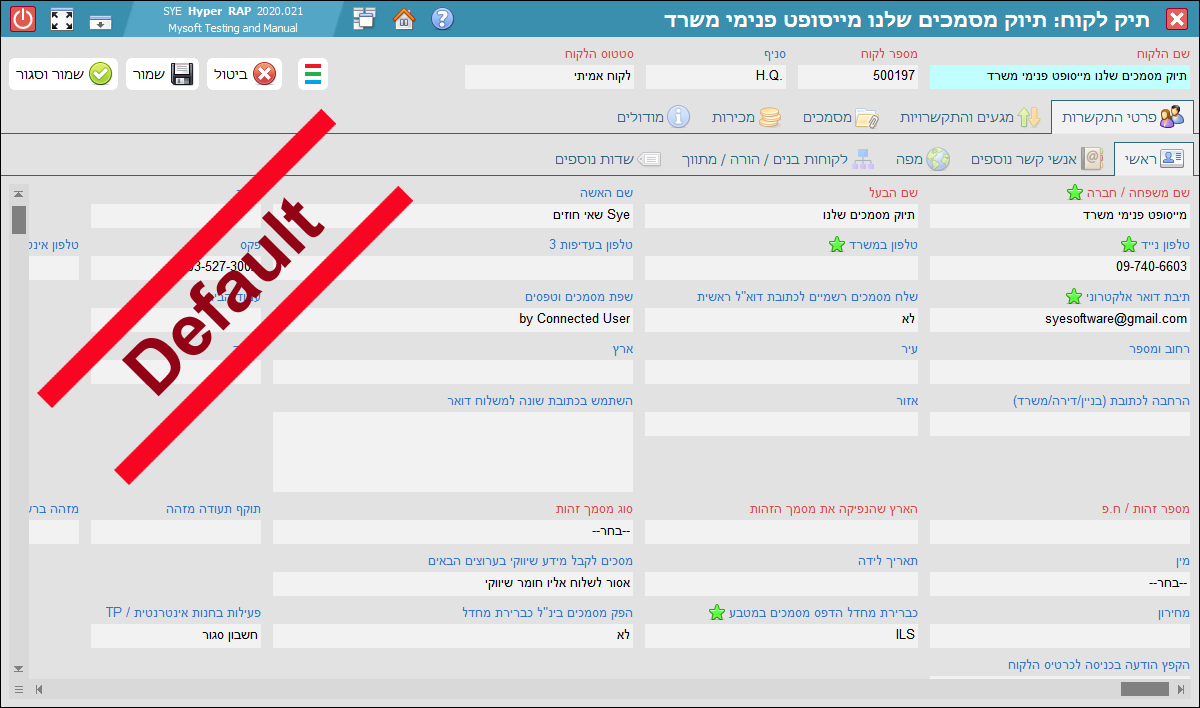
הצבת שדות ושורות הפרדה בממשק
באפשרות מנהל המערכת להתערב בסידור תצוגת השדות במסך על ידי:1. קביעת מיקום השדות בממשק.
2. יצירת שורות הפרדה ומקבצי שדות.
בתמונה הבאה ניתן לראות פריסת שדות לאחר סידור ידני לרבות שורות הפרדה.
שים לב, שכל שורת הפרדה לא רק מיצרת קו הפרדה רוחבי ומרווחת בין שורות השדות, אלא יוצרת תחתיה אזור אזור שדות חדש, חדש וזה גורם
למנוע הגרפי לחשב את פריסת השדות מחדש עבור אותו האזור. המשמעות היא, שרוחבו של טור שדות
במקבץ אחד לא מושפע מהשדות במקבץ אחר.
להדרכה כיצד להציב ולסדר את השדות והכותרות בממשק לחץ כאן.
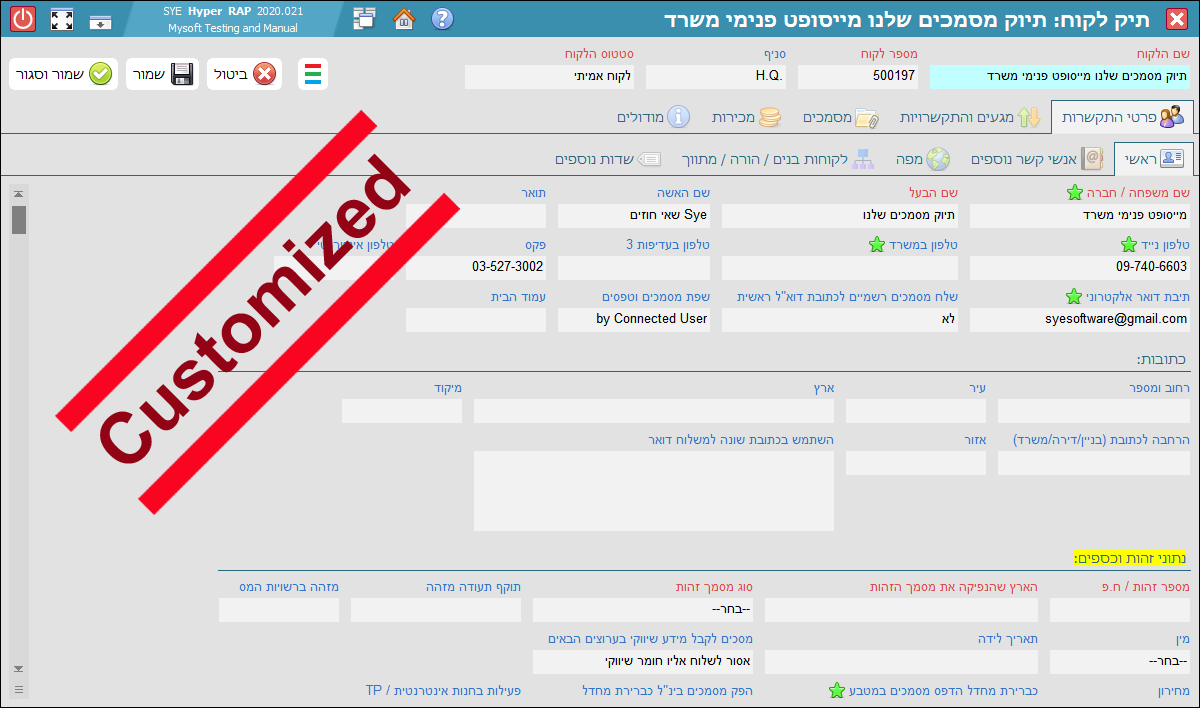
שינוי עיצוב (Styling) לשמות שדות וכותרת שורת ההפרדה
כברירת מחדל המנוע הגרפי של תוכנת הייפר מצייר את השדות וקווי ההפרדה על פי הכללים הבאים:- כותרות קווי ההפרדה בצבע כחול.
- שמות השדות בצבע גופן אפור כהה כאשר החלון אינו נעול בפני עריכה.
- ערכי השדות בצבע כחול / סגול כאשר השדה זמין לעריכה.
- כל השדות בצבע אדום כאשר החלון כולו נעול בפני עריכה.
- גודל הגופן של שמות השדות הינו 12 בהתחשב בגודל התצוגה של מערכת ההפעלה.
נציין כי הייפר מזהה את הגדרות ה-DPI באופן אוטומטי ולכן, גופן 12 יראה אותו דבר בכל מסך ובכל פלט מדפסת,
גם כאשר משתנה הרזולוציה או ה- ZOOM המוגדר לאותו המחשב.
עבור שורות ההפרדה, שמות השדות והטורים בטבלאות, המנוע הגרפי מאפשר למנהל המערכת לשנות את הבאים:
* קביעת צבע הגופן
* קביעת צבע הרקע של הגופן
* קביעת גודל הגופן (רק בכותרות הפרדה)
* קביעת עובי הגופן, ציור קו תחתי וגופן נטוי
שינוי העיצוב אפשרי לביצוע דרך מנגנוני ה- SCRIPTS ו/או חלון עריכת השדות, והעיצוב עצמו יתבצע באמצעות תגיות ה- HTML הבאות:
| תגית | פעולה | הערות |
|---|---|---|
| <br> | ירידת שורה | רלוונטי רק עבור עריכת מזכר. לא שמיש בשמות הכותרות או השדות |
| <B> </B> | התחל הדגשה, סיים הדגשה | |
| <U> </U> | התחל קו תחתון, סיים קו תחתון | |
| <S> </S> | התחל קו חוצה, סיים קו חוצה | |
| <Reset> | מאפס עיצוב קודם לברירת המחדל של התוכנה | לא דורש תגית סגירה |
| <DiffSize=#> | מספר חיובי יגדיל את גודל הגופן לעומת ברירת המחדל, מספר שלילי יקטין את גודל הגופן לעומת ברירת המחדל |
רלוונטי עבור כותרות בלבד. איפוס גודל הגופן לגודלו המקורי יתבצע על ידי התגית <Size/> |
| <Rtl> | מקבע את כיוון תצוגת הטקסט מימין לשמאל | ממשק התוכנה קובע אוטומטית את כיוון התצוגה על פי משקל וכמות המילים או ביטויים בטקסט / בשורה תגית זו מבטלת את החלטת הממשק ומקבעת את כיוון תצוגת הטקסט מימין לשמאל לאותו השדה. |
| <Ltr> | מקבע את כיוון תצוגת הטקסט משמאל לימין | ממשק התוכנה קובע אוטומטית את כיוון התצוגה על פי משקל וכמות המילים או ביטויים בטקסט / בשורה תגית זו מבטלת את החלטת הממשק ומקבעת את כיוון תצוגת הטקסט משמאל לימין לאותו השדה. |
| <Color=name או #RRGGBB> | קובע את צבע הגופן | שמות הערכים האפשריים ליישום בשם הצבע (name) הינם:
black /
white /
red /
yellow /
silver /
blue /
gray /
lime /
maroon / green / navy / olive / purple / teal / fuchsia / aqua את שאר הצבעים ניתן לקבוע על ידי הזנת התו # ולאחריו את ערך הצבע ב- HEX של 6 תווים סה"כ (RedGreenBlue). לדוגמה: <color=red> או <color=fuchsia> |
| <BackColor=name או #RRGGBB> | קובע צבע רקע לטקסט המוצג | מאפשר את אותן ההגדרות החלות על התגית COLOR לעיל |
הוספת תגיות וסמלים לשמות שדות וכותרות הפרדה
אפשרות נוספת להדגשת שדות וכותרות הפרדה היא באמצעות הוספת סמלים או תמונה (אייקון) לשם השדה / הכותרת.שינוי העיצוב ניתן לביצוע דרך מנגנוני ה- SCRIPTS ו/או חלון עריכת השדות ובאמצעות תגיות ה- HTML הבאות:
| תגית | פעולה | הערות | ||
|---|---|---|---|---|
| <Bullet> | סמל העיגול | שמיש בפרט בתוך מזכרים, אך אפשרי לישוום גם בשמות שדות וכותרות. | ||
| <Square> | סמל הריבוע | שמיש בפרט בתוך מזכרים, אך אפשרי לישוום גם בשמות שדות וכותרות. | ||
| <Arrow> | סמל מצביע משולש | שמיש בפרט בתוך מזכרים, אך אפשרי לישוום גם בשמות שדות וכותרות. | ||
| <Down=#> | מספר חיובי מרים את הגופן (כתב עילי) מספר שלילי מוריד את הגופן (כתב תחתי) |
באמצעות תגית זו ניתן לייצר מרווח בין שורות, מכיוון שהוספת תגית זו בהתחלת השורה תגדיל את גודל השורה כולה. איפוס הגדרות התגית ה- Down יתבצע על ידי התגית <Reset> |
||
| <HR> | תו תחתון חוצה | מצייר קו תחתון החוצה את כל השורה. שמיש בתוך מזכרים ושמות כותרות בלבד. |
||
| <Image=name> | הוספת אייקון מספריית האייקונים של תוכנת הייפר לשדה או ללשונית | בחלון עריכת השדות, יש להזין לשדה "שם ויזואלי" התגית עם שם האייקון ולאחריה את שם השדה לדוגמא: <Image=warning_16p> שם פרטי להלן שמות האייקונים האפשריים לשילוב בשדה:
|
 action-goto-next_16p
action-goto-next_16p  action-goto-previous_16p
action-goto-previous_16p  arrow_left
arrow_left  arrow_right
arrow_right  calendar2_16p
calendar2_16p  delete
delete  document-edit
document-edit  flag_green
flag_green  flag_red
flag_red  heart_16p
heart_16p  al16_user
al16_user  backward_16p
backward_16p  button-circle-browse-left_16p
button-circle-browse-left_16p  button-circle-browse-right_16p
button-circle-browse-right_16p  button_green_first_16p
button_green_first_16p  button_green_last_16p
button_green_last_16p  charts-colors-pie_16p
charts-colors-pie_16p  control-edit_16p
control-edit_16p  control-multiple-selection_16p
control-multiple-selection_16p  customers_16p
customers_16p  document-calculus_16p
document-calculus_16p  document-color-red_16p
document-color-red_16p  edit pencil_16p
edit pencil_16p  execute_16p
execute_16p  filter_16p
filter_16p  forward_16p
forward_16p  goto end_16p
goto end_16p  goto start_16p
goto start_16p  lock_16p
lock_16p  not_interested_16p
not_interested_16p  ok2_16p
ok2_16p  partner share_16p
partner share_16p  pause_16p
pause_16p  play_16p
play_16p  project_16p
project_16p  protect_warn_16p
protect_warn_16p  ruler_16p
ruler_16p  sort_down_16p
sort_down_16p  sort_up_16p
sort_up_16p  stop_16p
stop_16p  tag_16p
tag_16p  time-late-task_16p
time-late-task_16p  unlock_16p
unlock_16p  vendors_16p
vendors_16p  warning_16p
warning_16p